搜狗浏览器网页视频下载教程
首先,打开搜狗浏览器,点击设置,选项
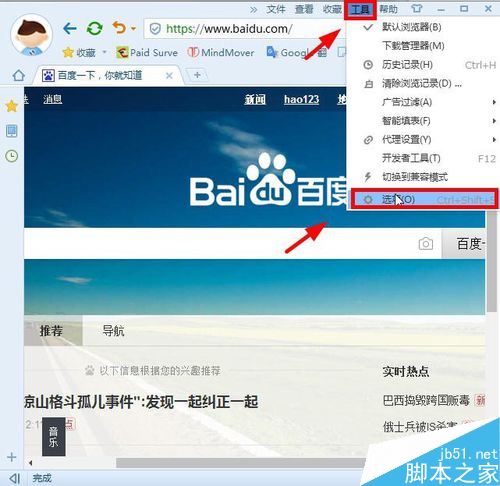
点击扩展管理,获取更多扩展
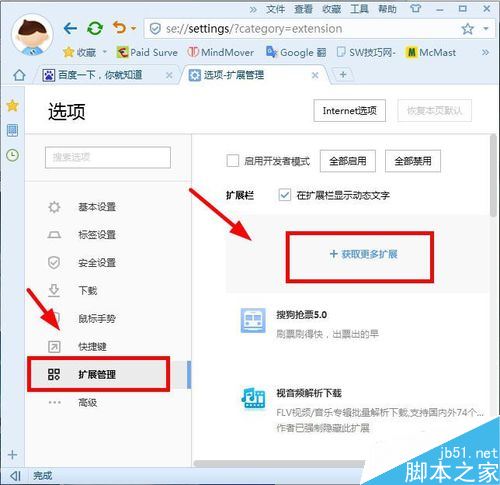
打开搜狗浏览器扩展中心,点击FVD+Downloader,下载并安装
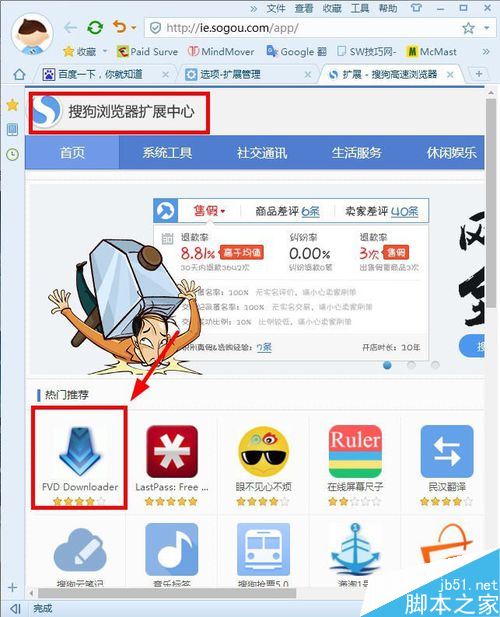
下载安装,
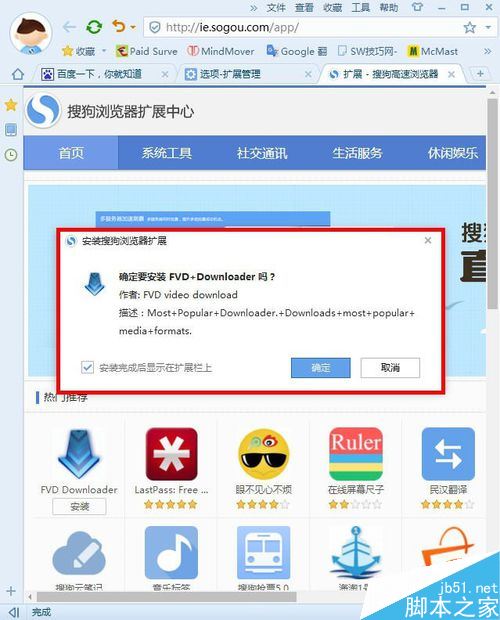
再查看浏览器右上方,资源嗅探器功能已经安装好,可以直接下载了
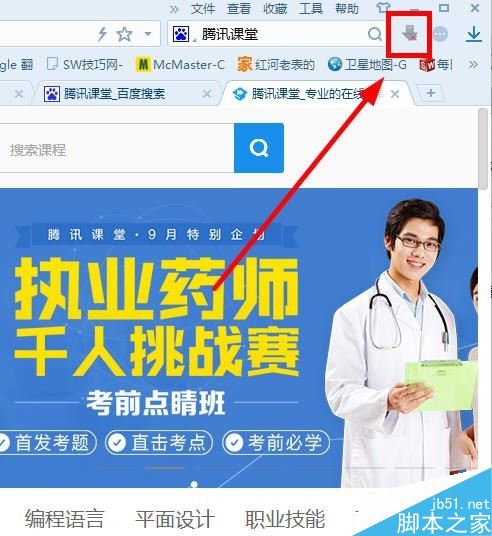
随便打开一个视频,我这里以打开腾讯课堂视频为例,
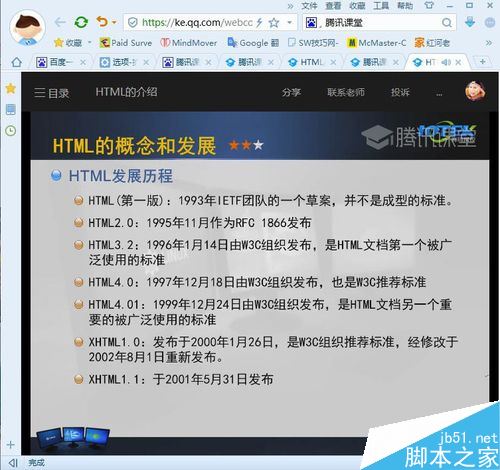
点击上方的资源嗅探器,弹出下载对话框,如图
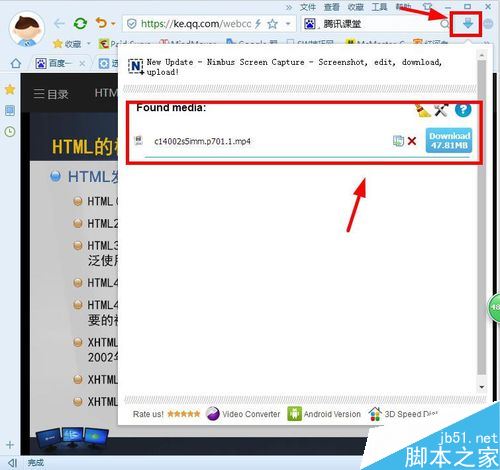
点击保存位置,就可以下载视频了
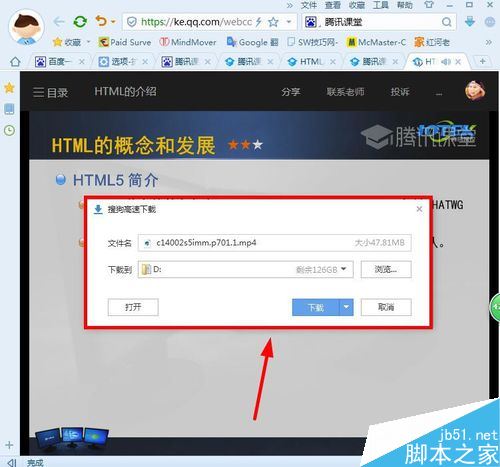
要用搜狗浏览器直接下载视频,只需要安装一个小插件即可FVD+Downloader对于很对网页上的视频是没有下载按钮的,用这个方法非常简单快捷。
相关阅读:
以上就是本篇文章的全部内容了,希望对各位有所帮助。如果大家还有其他方面的问题,可以留言交流,请持续关注武林网!
新闻热点
疑难解答